win10不定时自动重启怎么办 win10系统无缘无故自动重启如何修复
时间:2021-03-17作者:xinxin
在使用win10系统电脑的过程中,有些用户可能遇到自动重启的情况,而且重启之后系统还能够正常运行,然而有些用户的win10电脑总是会出现无缘无故不定时的进行重启操作,那么win10不定时自动重启怎么办呢?接下来小编就来告诉大家win10系统无缘无故自动重启修复方法。
推荐下载:win10专业版原版
具体方法:
1、在Windows10桌面,右键点击桌面上的此电脑图标,在弹出菜单中选择“属性”菜单项。
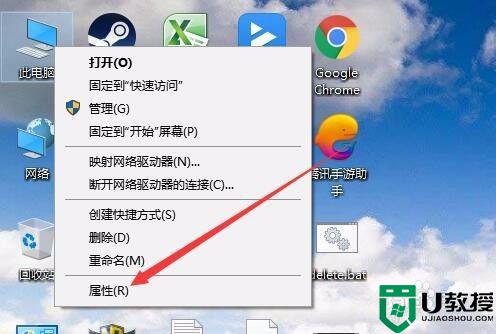
2、这时会打开系统窗口,在窗口中点击左侧边栏的“高级系统设置”菜单项。
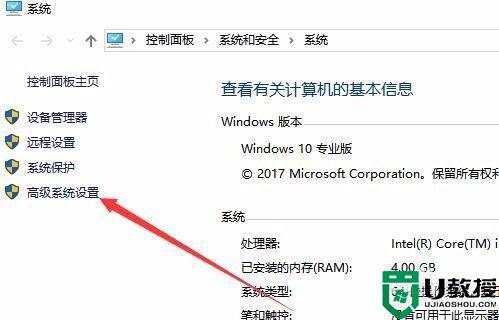
3、在打开的系统属性窗口中,点击启动和故障恢复的“设置”按钮。
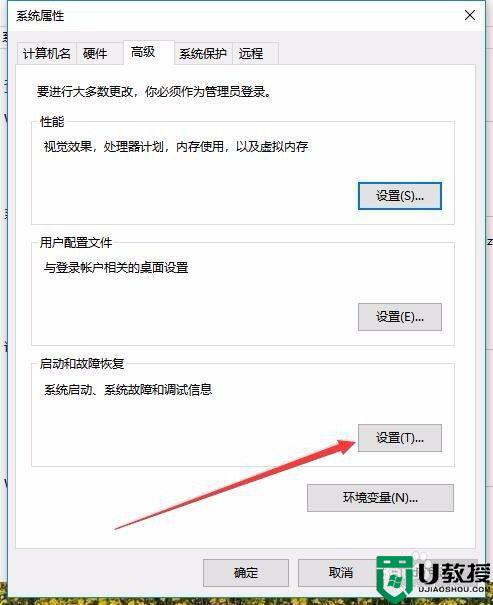
4、这时就会打开“启动和故障恢复”窗口,在窗口中去掉“自动重新启动”前面的勾选,最后点击确定按钮。
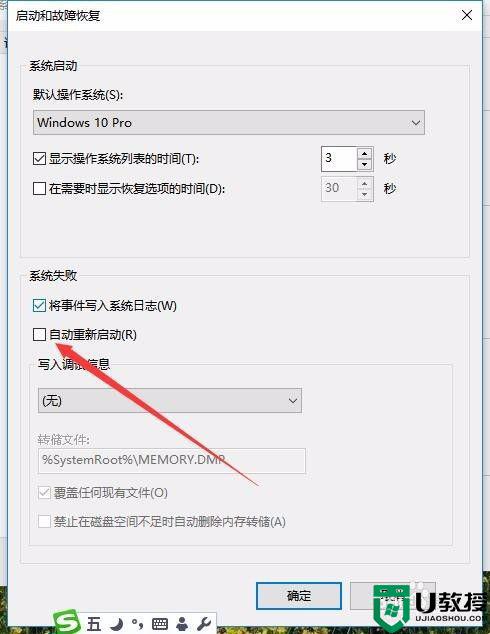
以上就是小编教大家的win10系统无缘无故自动重启修复方法了,有遇到相同问题的用户可参考本文中介绍的步骤来进行修复,希望能够对大家有所帮助。

